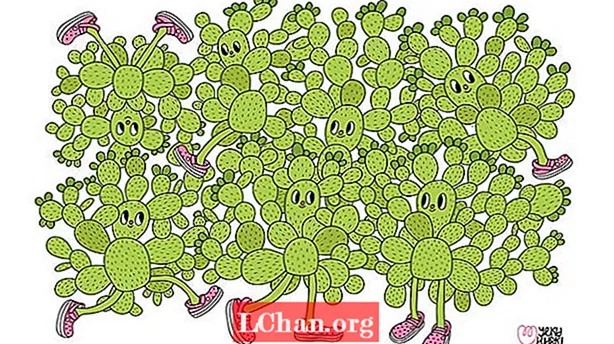Vsebina
- 1. del: Kako ponastaviti iPhone na tovarniške nastavitve brez računalnika
- 2. del: Kako ponastaviti iPhone na tovarniške nastavitve z iTunes
- 3. del: Kako ponastaviti iPhone na tovarniške nastavitve brez iCloud
- Glavne značilnosti:
- Končne besede

iPhone ima razred, ki ga ne moremo dojeti. Za nekatere ljudi en iPhone ni dovolj. Ker nadgradijo na najnovejši iPhone, malo vidijo svojih nekdanjih iPhonov. In ko udarijo akordi nesrečne usode, se ne spomnijo gesla, nastavljenega za njihovo napravo. Tudi preizkusi gesel več gesel ne prinesejo nobenega rezultata, rezultat tega je „iPhone je onemogočen“. To je precej zastrašujoča situacija, vendar jo je mogoče rešiti s ponastavitvijo tovarniških nastavitev na iPhone. Ponavadi je ponastavitev tovarniških nastavitev na iPhone težko obdelati brez gesla ali računalnika, vendar smo prišli do poti! Nadaljujte, da boste vedeli, kako tovarniška ponastavitev iPhonea brez gesla.
- 1. del: Kako ponastaviti iPhone na tovarniške nastavitve brez računalnika
- 2. del: Kako ponastaviti iPhone na tovarniške nastavitve z iTunes
- 3. del: Kako ponastaviti iPhone na tovarniške nastavitve brez iCloud
1. del: Kako ponastaviti iPhone na tovarniške nastavitve brez računalnika
Če v roki nimate prenosnika ali računalnika, še vedno obstaja možnost tovarniške ponastavitve iPhona brez računalnika! Ponastavitev v iPhonu lahko izbrišete tako, da izbrišete vsebino in nastavitve, ki so na voljo v napravi. Samo sledite spodnjim korakom -
- Iz iPhona pojdite na »Nastavitve« in nato izberite možnost »Splošno«.
- Pod možnostjo »Splošno« izberite možnost »Ponastavi«.
- Zdaj se dotaknite možnosti »Izbriši vse vsebine in nastavitve«, ki bo napravo usmerila k ponastavitvi.

2. del: Kako ponastaviti iPhone na tovarniške nastavitve z iTunes
iTunes, uradni medijski predvajalnik iPhona, je predvsem glasbena aplikacija za uporabnike Apple. Lahko pa se uporablja za ponastavitev naprave na tovarniške nastavitve in tudi druge namene, kot je posodabljanje naprave. Ne glede na to, ali želite dostopati do druge naprave iPhone, odpraviti težavo s programsko / strojno opremo ali odpraviti napake, je to ponastavitev na tovarniške nastavitve z iTunes. Vse, kar potrebujete, je povezava med napravo in računalnikom in sledite spodnjim korakom -
- Zaženite iTunes v vnaprej sinhroniziranem računalniku (kjer je bil iTunes že seznanjen). Uporabite kabel USB in iPhone povežite z računalnikom.
- Sinhronizirajte iPhone z iTunesom in ustvarite varnostno kopijo. Ko se varnostno kopiranje konča, tapnite »Povzetek« in nato gumb »Obnovi iPhone«.
- Vaš iPhone bo usmeril v obnovitev, med postopkom obnovitve pojdite na zaslon "Nastavi".
- Takoj za tem gumb »Obnovi iz varnostne kopije iTunes«. V vmesniku iTunes izberite iPhone in varnostno kopijo, ki ste jo ustvarili sami.

3. del: Kako ponastaviti iPhone na tovarniške nastavitve brez iCloud
Kot vemo, je ponastavitev tovarniških nastavitev na iPhoneu brez gesla nekoliko težka. Še večjo obremenitev predstavlja, ko je v vašem iCloud omogočena funkcija »Poišči moj iPhone« in zaradi tega preprosto ne morete ponastaviti iPhona na tovarniške nastavitve. Uporaba te funkcije otežuje ponastavitev iPhona na tovarniške nastavitve. Vendar je PassFab iPhone Unlocker najboljša rešitev za ponastavitev iphone na tovarno brez gesla. Zasnovan z popolnoma zanesljivo paleto funkcij, PassFab iPhone Unlocker lahko z lahkoto zaobide gesla za zaslon iPhone / iPad! Je zelo združljiv z najnovejšim iOS 13 in novim iPhone 11/11 Pro / 11 Pro Max.
Glavne značilnosti:
- Lahko ponastavi iPhone na tovarniške nastavitve brez uporabe iCloud ali iTunes.
- Popravi iPhone ali iPad, ki sta onemogočena zaradi napačnih poskusov gesla.
- Odpravite več drugih težav, kot so črni zaslon smrti, zaslon smrti iPhone, pozabljena koda iPhone itd.
- Zmogljivost odstranjevanja kakršne koli gesla, Touch ID-ja ali Face ID-ja v napravi iPhone / iPad.
- Preprosto odstrani Apple ID na iPhone / iCloud brez potrebe po geslu.
Če se sprašujete, kako izbrisati iPhone brez Apple ID-ja in gesla, bo to orodje v pomoč tudi vam.
Tu je opisano, kako ponastaviti iPhone na tovarniške nastavitve brez gesla. Z močnim PassFab iPhone Unlockerjem opravite to delo v samo 5 korakih. Upoštevajte spodnji vodnik:
1. korak: Prenesite in namestite iPhone Unlocker
Če želite zagnati postopek, preprosto prenesite to programsko opremo na svoj delujoči računalnik ali Mac. Po namestitvi zaženite aplikacijo in tapnite »Odkleni geslo za zaklepanje zaslona«, da izvedete ponastavitev na tovarniške nastavitve naprave.

2. korak: Vzpostavite povezavo iPhone-a z računalnikom
Za risanje povezave vašega iPhona z računalnikom uporabite pristen kabel USB. Program bo samodejno zaznal napravo, v glavnem vmesniku samo pritisnite na "Start".
 Opomba: Če menite, da vaše naprave ni mogoče zaznati, jo s pozivi na zaslonu vključite v način »Obnovitveni način« ali »Način DFU«.
Opomba: Če menite, da vaše naprave ni mogoče zaznati, jo s pozivi na zaslonu vključite v način »Obnovitveni način« ali »Način DFU«.
3. korak: Pridobite paket vdelane programske opreme
Za geslo ali iTunes boste morali prenesti najnovejši paket vdelane programske opreme za ponastavitev na iPhone. Prepričajte se, da ste se odločili za pravo pot in nato kliknite »Prenesi« in začnite naprej.

4. korak: tovarniška ponastavitev naprave
Med prenosom paketa vdelane programske opreme bo program iPhone ponastavil na tovarniške nastavitve. Za brisanje gesla za iPhone kliknite tudi »Zaženi odklepanje«.

5. korak: Ponastavite geslo za iPhone
Ko geslo odstranite, nastavite svoj novi iPhone in spremenite varnostne nastavitve. Če imate razširjeno varnostno kopijo iTunes / iCloud, iPhone obnovite iz varnostne kopije.
Končne besede
Na kratko lahko dobite onemogočen dostop do naprave. Ogledali smo si enostavne preizkušnje ponastavitve iPhona, na primer neposredno v napravi ali iTunesu. IPhonea brez gesla ne morejo ponastaviti na tovarniške nastavitve. Zato je odklepanje gesla za iPhone edini medij za povrnitev dostopa do naprave brez večjega napora! Njegova izjemno hitra hitrost bo znova pridobila dostop brez potrebe po geslu! Zato lahko na to računate tudi za prihodnji tečaj!